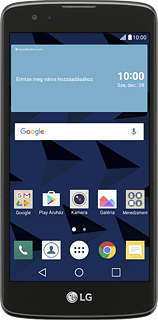Képernyőzár használatának be- vagy kikapcsolása - LG K8
A képernyőzár megakadályozza, hogy mások hozzáférhessenek a telefonod tartalmához, pl. képekhez, üzenetekhez stb. Ha a képernyőzár használata be van kapcsolva, akkor meg kell adnod a képernyőzárkódot minden alkalommal, amikor bekapcsolod a telefont és amikor készenléti állapotban volt.
Keresd meg a "Válassza ki a képernyőzárat" menüpontot
A kijelző felső élétől húzd lefele az ujjad.
Kattints a beállítások ikonra.
Kattints a beállítások ikonra.
Válaszd a Kijelző lehetőséget.
Válaszd a Képernyő zárolása lehetőséget.
Válaszd a Válassza ki a képernyőzárat lehetőséget.
Válassz műveletet
Több fajta képernyőzárat is létrehozhatsz. A következő lépések két példát mutatnak be:
Képernyőzár létrehozása mintával, lásd 2a.
Képernyőzár létrehozása PIN-kóddal, lásd 2b.
Képernyőzár létrehozása mintával, lásd 2a.
Képernyőzár létrehozása PIN-kóddal, lásd 2b.
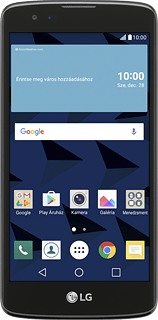
2a - Képernyőzár létrehozása mintával
Válaszd a Feloldási minta lehetőséget.
Válaszd ki a kívánt beállítást.
Válaszd a KÖVETKEZŐ lehetőséget.
Érints meg egy pontot, és abból kiindulva köss össze legalább négy pontot.
Válaszd a KÖVETKEZŐ lehetőséget.
A megerősítéshez ismételd meg a képernyőzárkódot.
A megerősítéshez ismételd meg a képernyőzárkódot.
Válaszd a MEGERŐSÍT lehetőséget.
Írj be egy négyjegyű PIN-kódot, és válaszd a KÖVETKEZŐ lehetőséget.
Írd be még egyszer a PIN-kódot, és válaszd az OK lehetőséget.
Válaszd ki a kívánt beállítást.
Válaszd az OK lehetőséget.
2b - Képernyőzár létrehozása PIN-kóddal
Válaszd a PIN lehetőséget.
Válaszd ki a kívánt beállítást.
Válaszd a KÖVETKEZŐ lehetőséget.
Írj be egy tetszőleges képernyőzárkódot, és válaszd a KÖVETKEZŐ lehetőséget.
Írd be még egyszer a képernyőzárkódot, és válaszd az OK lehetőséget.
Válaszd ki a kívánt beállítást.
Válaszd az OK lehetőséget.
Képernyőzár használatának kikapcsolása
Válaszd a Semmi lehetőséget.
Válaszd a CSERE lehetőséget.
Visszatérés a kezdőképernyőhöz
A befejezéshez és ahhoz, hogy visszatérhess a kezdőképernyőhöz, kattints a főoldal ikonra.